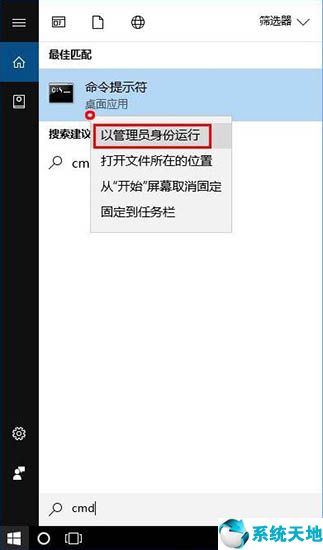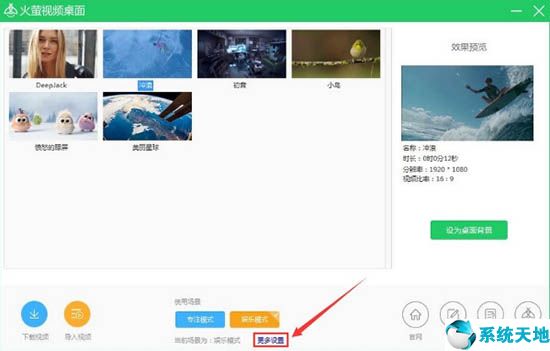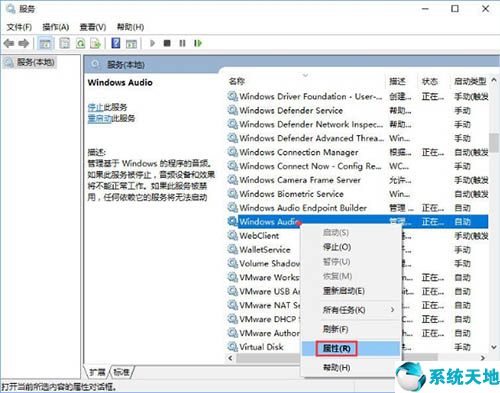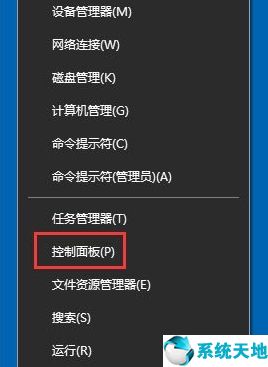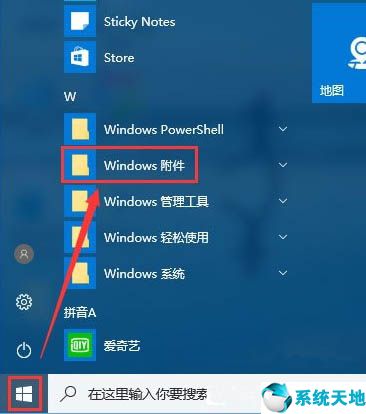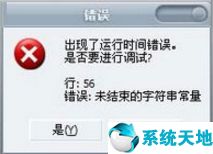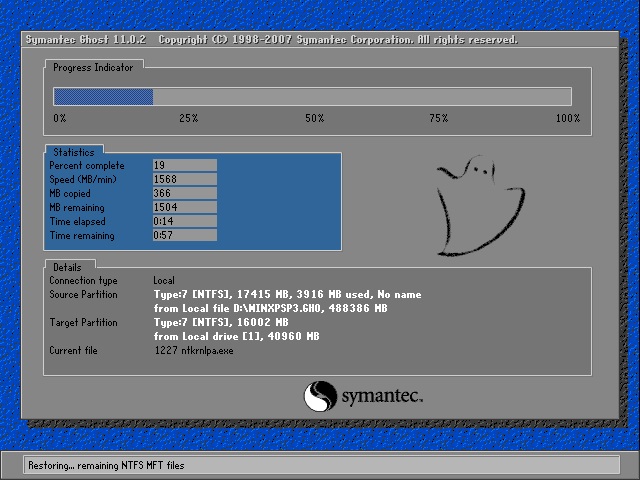我们都知道,繁体字是很久以前使用的字体。现在用户基本都使用简体字,所以很多繁体字看不懂,不习惯。然而,最近一位win10专业版系统用户在使用电脑时,发现输入法中的简体字突然变成了繁体字,这让用户非常苦恼。那么win10系统简体字改成繁体字怎么办呢?今天给大家分享一下win10系统简体字改繁体字的解决方法。
将简体中文字符转换为繁体中文字符的解决方案:
1.按Win+i打开设置,点击打开【时间和语言】项;如图所示:
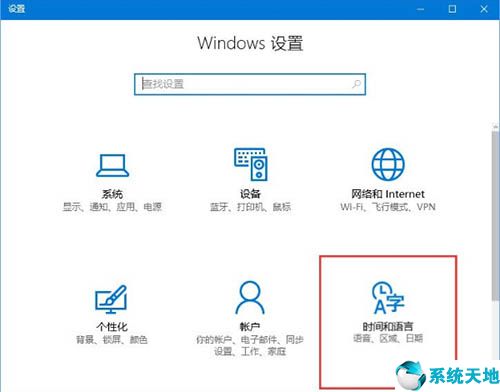
2、选择左侧的【区域和语言】模块,右侧选择语言,然后点击【选项】;如图所示:
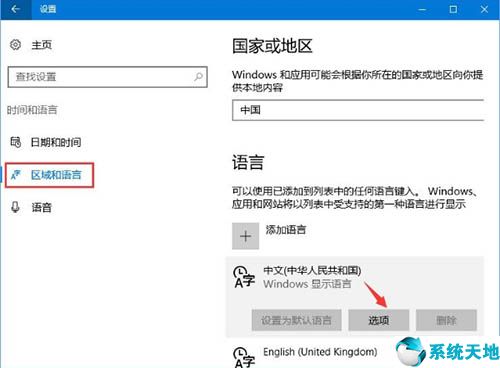
3、然后点击【微软拼音】,点击【选项】;如图所示:
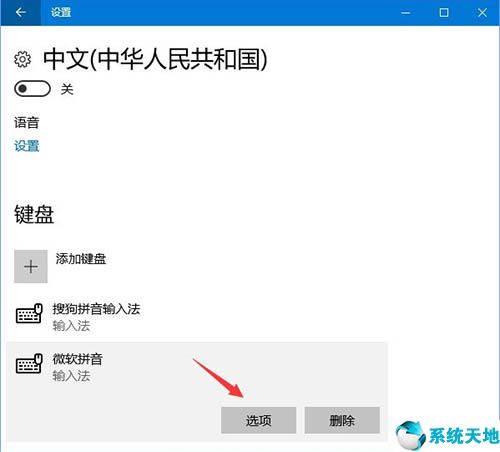
4. 找到简体和繁体设置并将其设置为简体输出。这应该没问题。如图所示:
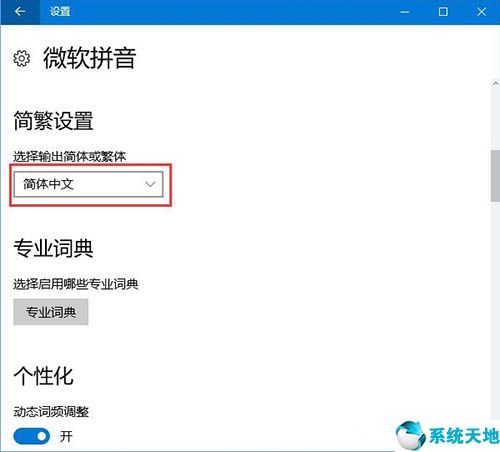
下面详细介绍一下Win10系统简体字转繁体字的解决方案。如果用户遇到同样的问题,可以参考上述方法和步骤。我希望这个教程对大家有所帮助。更多精彩教程请关注ustart官网。